iPhone переходит прямо на голосовую почту? 12 способов исправить это!
Голосовая почта отлично подходит, когда вы не можете ответить на звонок или недоступны. Это позволяет вызывающему абоненту узнать, что вы заняты, и может сохранить ответ от того же. Таким образом, вы сможете отвечать на звонки как можно скорее. Но звонки, которые поступают непосредственно на голосовую почту, а не на ваш iPhone, могут привести к тому, что вы пропустите что-то важное.
Если все ваши звонки переходят на голосовую почту, ниже приведены несколько шагов, чтобы исправить звонки с iPhone, которые переходят прямо на голосовую почту и заставить ваше устройство снова звонить в кратчайшие сроки.
Программы для Windows, мобильные приложения, игры - ВСЁ БЕСПЛАТНО, в нашем закрытом телеграмм канале - Подписывайтесь:)
- Найдите стабильное интернет-соединение
- Отключить режим полета
- Отключите DND или режим фокусировки
- Настроить параметры вызова
- Включить оповещение о вызовах
- Отключить молчание неизвестных абонентов
- Отключить переадресацию звонков
- Проверить наличие обновлений настроек оператора
- Обновите iOS
- Удалите приложения для блокировки спама
- Сбросить настройки сети
- Другие вещи, которые вы можете сделать
1. Найдите стабильное интернет-соединение
Прежде чем паниковать, проверьте, подключены ли вы к сотовой сети со стабильным сигналом для приема вызовов. Также возможно, что вы находитесь в мертвой зоне, из-за чего ваши звонки с iPhone переходят прямо на голосовую почту, когда кто-то звонит.
2. Отключить режим полета
Режим полета отключает подключение вашего телефона ко всем беспроводным и сотовым сетям. Это означает, что он не сможет принимать голосовые вызовы. Поэтому обязательно проверьте, не забыли ли вы просто выключить режим полета.
3. Отключите режим «Не беспокоить» или «Режим фокусировки».
В большинстве случаев причиной того, что звонки идут прямо на голосовую почту, является режим «Не беспокоить» или «Фокусировка». Focus устраняет отвлекающие факторы, временно блокируя вызовы, оповещения и уведомления.
Когда они включены, они по-прежнему позволяют вам принимать звонки, но ваш телефон не звонит, не вибрирует и не светится, поэтому в конечном итоге они переходят на вашу голосовую почту. Простой способ отключить его — зайти в Центр управления и коснуться значка рядом с включенным в данный момент режимом фокусировки.
4. Настройте параметры вызова
Если вы хотите, чтобы режим фокусировки был включен, чтобы уведомления не беспокоили вас, но при этом хотите быть доступным — по крайней мере, для определенных людей — вы можете сделать это. Вот что вам нужно сделать:
- Откройте «Настройки» → «Фокус».
- Выберите любой режим фокусировки → коснитесь «Люди».
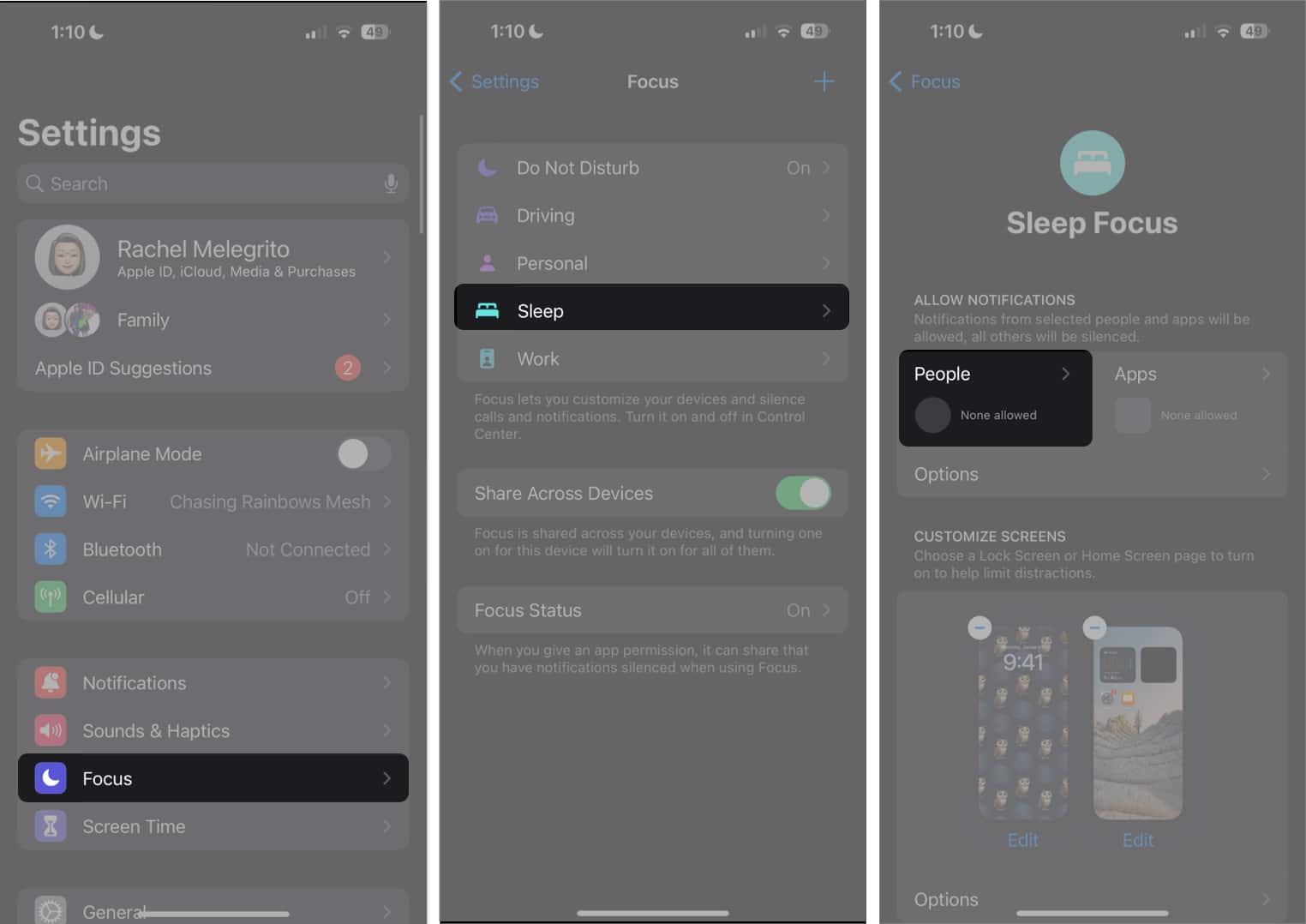
- Выберите «Разрешить уведомления от» → нажмите «Добавить» → выберите людей, которых Focus не должен блокировать.
- Вы также можете включить Разрешить повторные вызовы. Это гарантирует, что iPhone не отключит второй звонок от одного и того же человека в течение следующих трех минут.
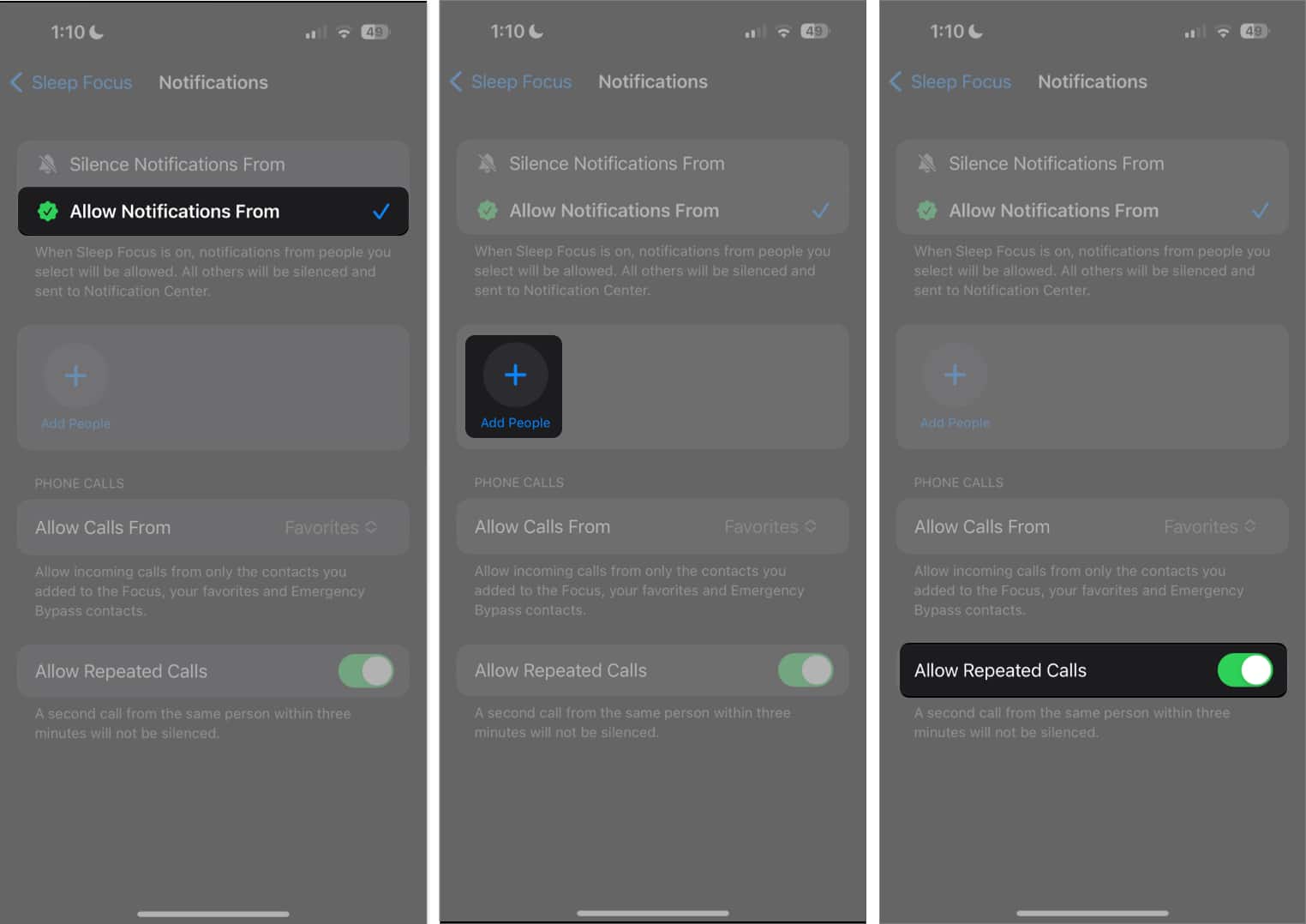
5. Включить объявление звонков
Пользователи iPhone, устанавливающие на своих телефонах беззвучный режим или режим вибрации, часто пропускают вызовы, особенно в оживленных местах. В таких случаях обеспечение звукового оповещения уведомлений может предотвратить пропущенные вызовы.
Когда функция «Объявления о вызовах» на iPhone включена, она объявляет о входящих вызовах, чтобы вы их не пропустили. Вы можете указать, хотите ли вы, чтобы ваш iPhone объявлял о звонках только в машине, используя наушники или все время.
Просто зайдите в Настройки → Телефон. Коснитесь «Объявлять о звонках», затем выберите, когда ваш iPhone должен объявлять о ваших звонках.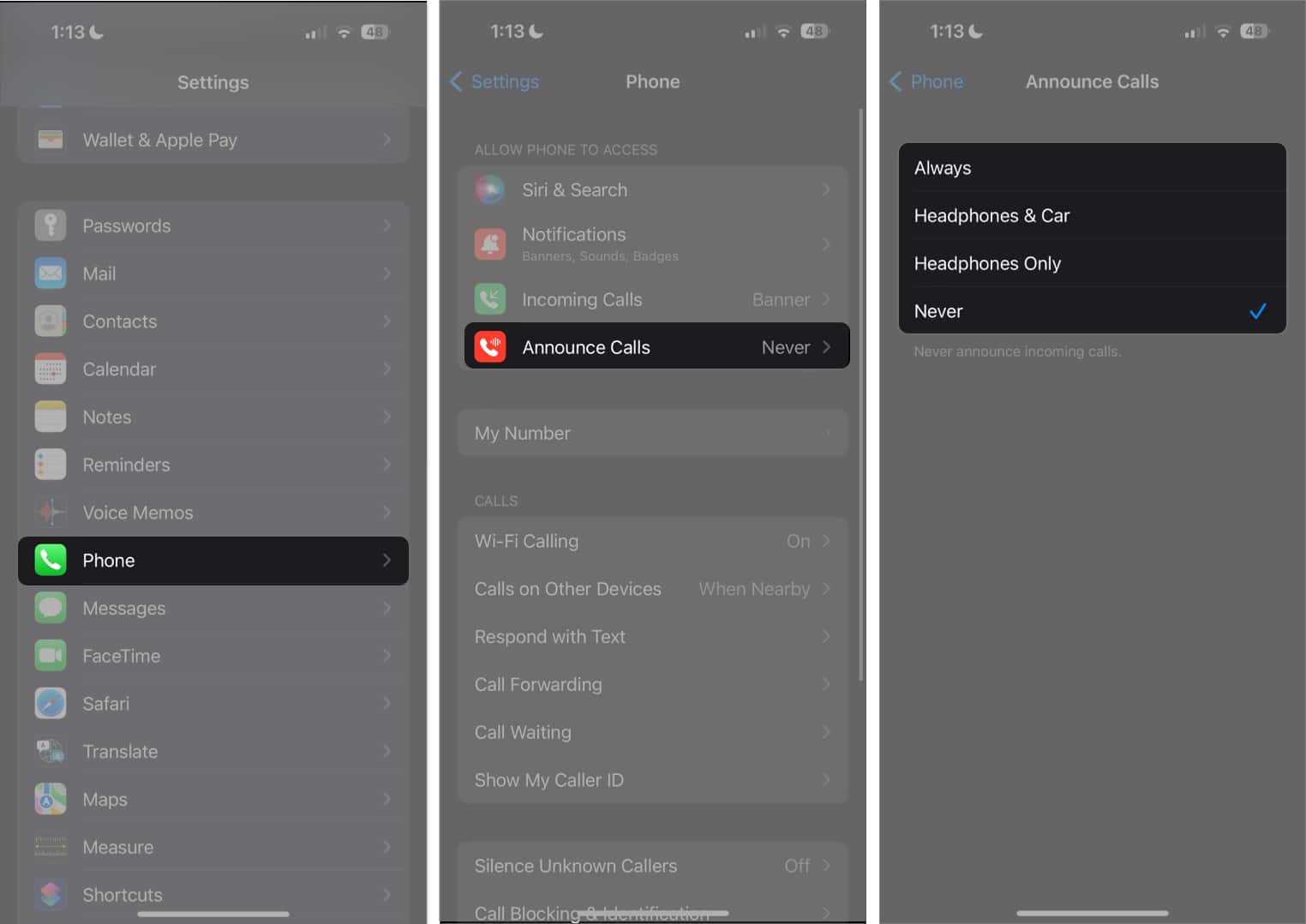
6. Отключить молчание неизвестных абонентов
Если звонки в вашей голосовой почте состоят только из людей, которых вы не знаете, и тех, кто не сохранен в вашем списке контактов, возможно, включена функция «Отключить неизвестных абонентов». Чтобы отключить это:
- Откройте Настройки → Телефон.
- Нажмите «Отключить звук для неизвестных абонентов» → «Отключить звук для неизвестных абонентов».
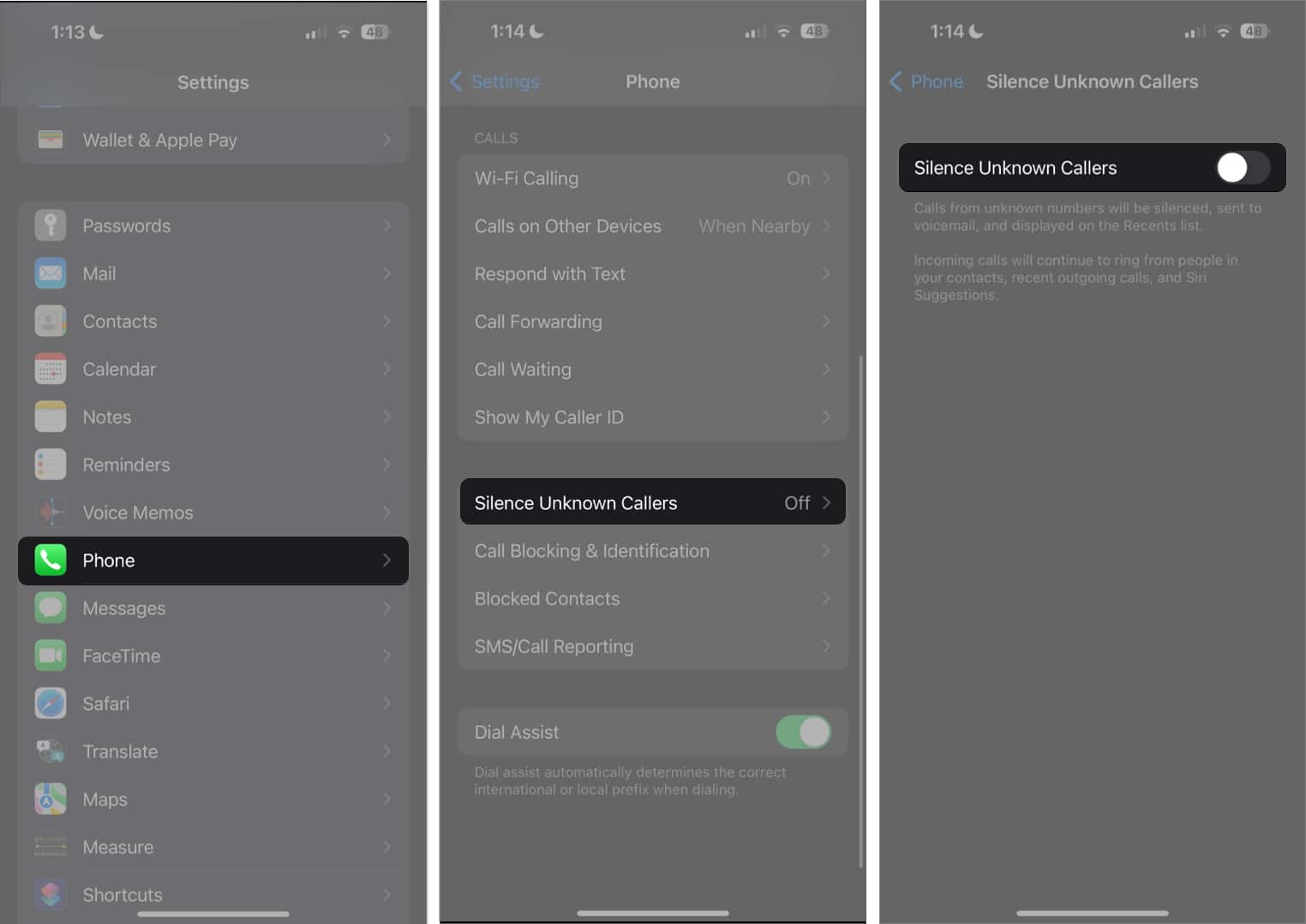
7. Отключить переадресацию звонков
Настройка переадресации вызовов на вашем iPhone позволяет перенаправлять входящие вызовы на другой номер.
Ваш iPhone может мгновенно переводить звонки, которые ваше устройство даже не звонит. Если вы используете эту функцию, попробуйте отключить ее, чтобы посмотреть, решит ли она проблему.
8. Проверьте наличие обновлений настроек оператора.
Устаревшие настройки оператора связи могут помешать вам подключиться к сети вашего оператора, что может привести к тому, что ваши звонки будут направляться прямо на голосовую почту. Попробуйте вручную обновить настройки оператора вашего iPhone, чтобы увидеть, улучшит ли это ситуацию с вашей голосовой почтой.
9. Обновите iOS
Если вы пробовали описанные выше методы, но все звонки по-прежнему идут прямо на вашу голосовую почту, причиной может быть сбой или ошибка. Если вам нужно обновление iOS, лучше всего обновить iOS до последней версии. Иногда обновление программного обеспечения — это все, что нужно для устранения мелких сбоев.
- Откройте приложение «Настройки» → нажмите «Основные».
- Нажмите «Обновление ПО» → «Загрузить и установить», если вы видите ожидающее обновление.

10. Удалите приложения для блокировки спама.
Иногда приложения для блокировки спама также могут мешать вашим звонкам, ошибочно помечая звонки как спам и блокируя их доступ к вам. Попробуйте изменить его настройки или удалить его, чтобы узнать, не является ли он причиной того, что звонки переходят прямо на голосовую почту на вашем iPhone.
11. Сброс настроек сети
Если вы виновны в изменении настроек сети или были в ситуациях, которые могли изменить это, например, в поездке за границу, сброс настроек сети — это еще один быстрый способ восстановить настройки сети по умолчанию. Вот как:
- Откройте «Настройки» → «Основные».
- Прокрутите вниз и выберите «Перенести или сбросить iPhone».
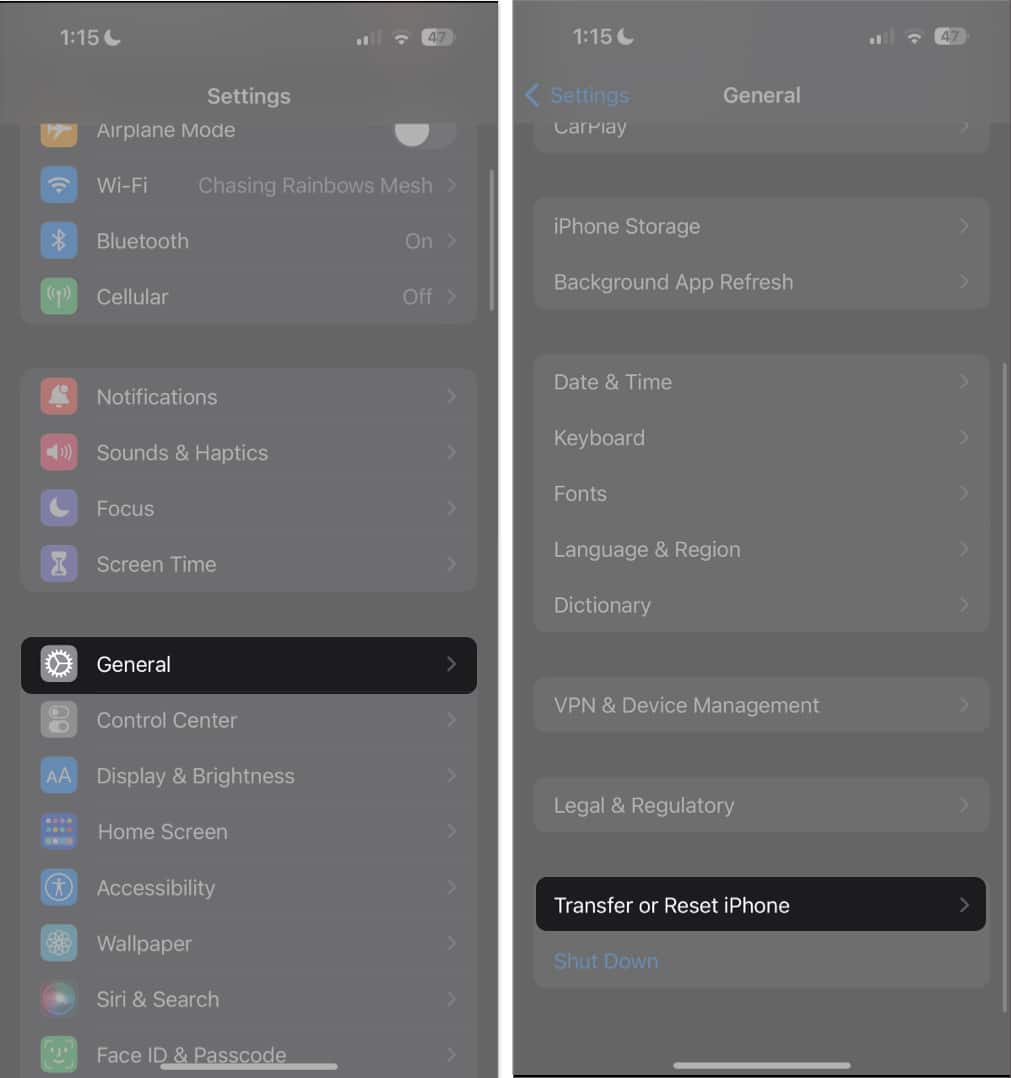
- Выберите «Сброс» → «Сбросить настройки сети».
- Введите пароль.
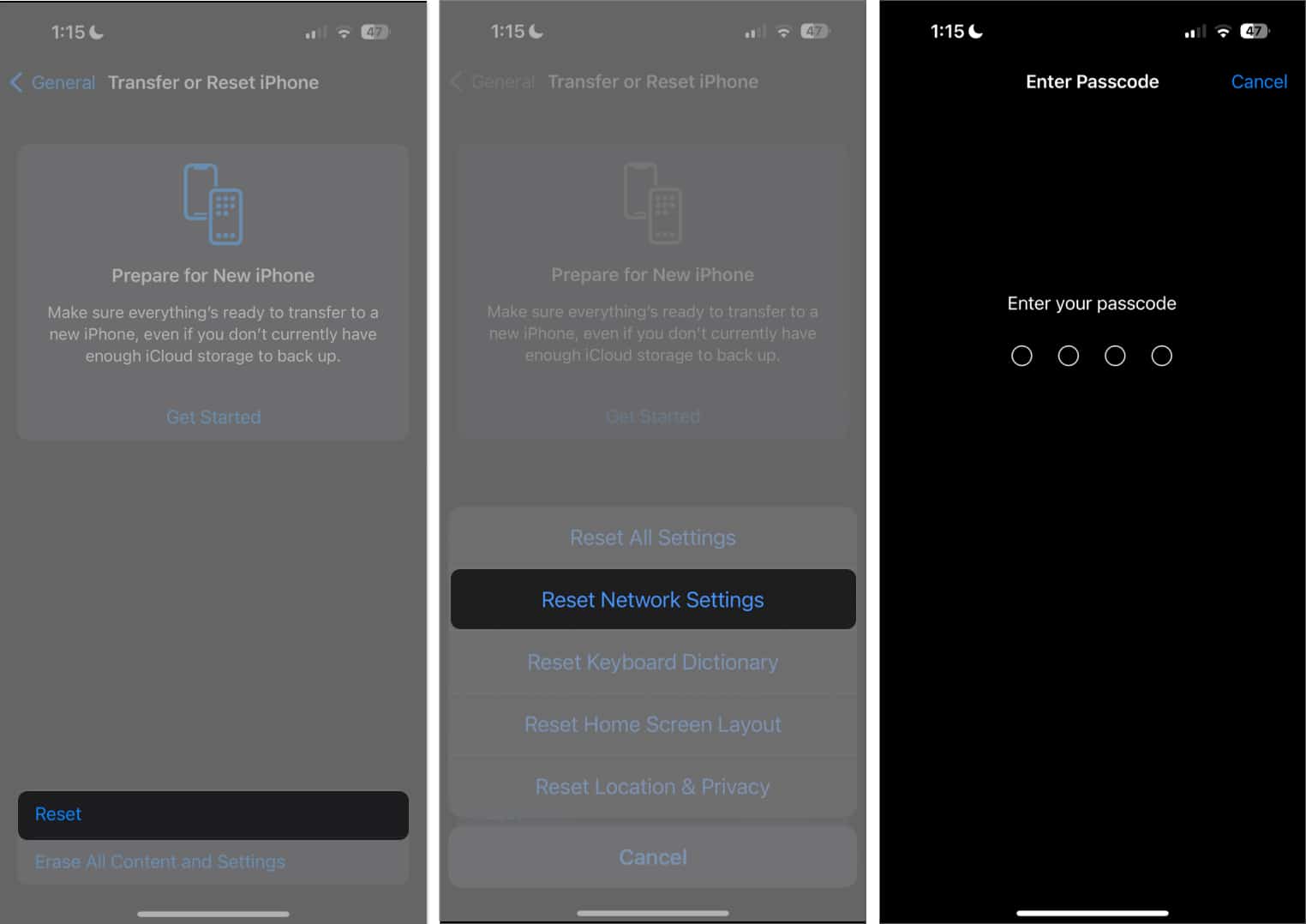
Это восстановит все ваши сетевые настройки по умолчанию, включая настройки Wi-Fi, Bluetooth и сотовой связи.
12. Другие вещи, которые вы можете сделать
Есть и другие причины, по которым ваши звонки переходят на голосовую почту. Вот что вы можете сделать, чтобы слышать звонки на iPhone:
- Переместите переключатель «Звонок/Без звука» вперед, чтобы оранжевая линия не отображалась.
- Проверьте маршрутизацию звука вызова и убедитесь, что он направлен на динамик вашего iPhone, а не на гарнитуру Bluetooth. Перейдите в «Настройки» → «Универсальный доступ» → «Сенсорный экран» → «Маршрутизация аудиовызова». Выберите Динамик. Ниже этого отключите параметр «Отключить автоответчик».
Свяжитесь с вашим оператором связи
Если ничего из вышеперечисленного не помогло, проблема может быть связана с вашим оператором связи. Свяжитесь со своим оператором, чтобы узнать, влияют ли какие-либо проблемы, связанные с сетью, на ваш номер. Если вы не единственный в этом районе, у которого возникла проблема, вы можете спросить своего оператора связи, есть ли проблема с соседней вышкой.
Завершение…
В большинстве случаев это собственные функции iPhone, которые не позволяют пользователям отвечать на звонки, что приводит к их переадресации на вашу голосовую почту. Помогли ли какие-либо из приведенных выше советов по устранению неполадок? Если это так, не стесняйтесь поделиться своим опытом ниже.
Читать далее:
- Как отключить голосовую почту на iPhone
- Как использовать живую голосовую почту на iPhone в iOS 17
- Лучшие приложения голосовой почты для iPhone
Программы для Windows, мобильные приложения, игры - ВСЁ БЕСПЛАТНО, в нашем закрытом телеграмм канале - Подписывайтесь:)
